OwnCloud Emplacements externes
Par défaut, OwnCloud permet de gérer des fichiers stockés sur la machine dont l'emplacement est configuré lors de l'installation. Cependant, l'installation standard propose l'extension External storage support qui permet de spécifier des emplacements externes.
L'article suivant présente la mise à disposition de l'application ainsi que son utilisation.
Sommaire
 Votre avis
Votre avis
| Nobody voted on this yet
|
|
 Activation
Activation
L'application est disponible dans la distribution de OwnCloud et ne nécessite aucun télécharment. Il suffit de l'activer en allant dans la page des applications avec un compte d'administration.
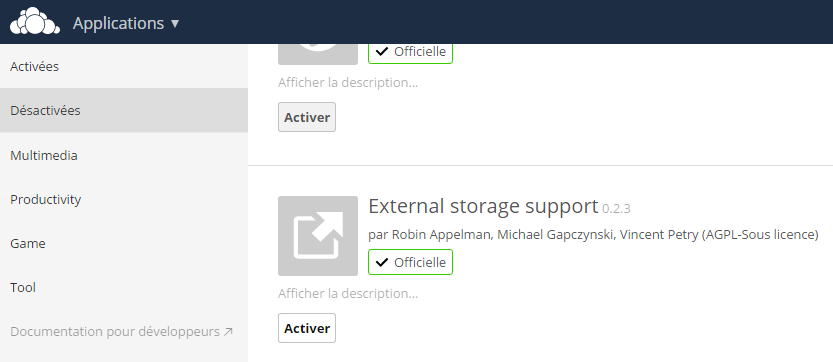
Il suffit de cliquer sur le bouton Activer pour la rendre disponible. Le bouton est alors modifié en Désactiver confirmant que le support est disponible.
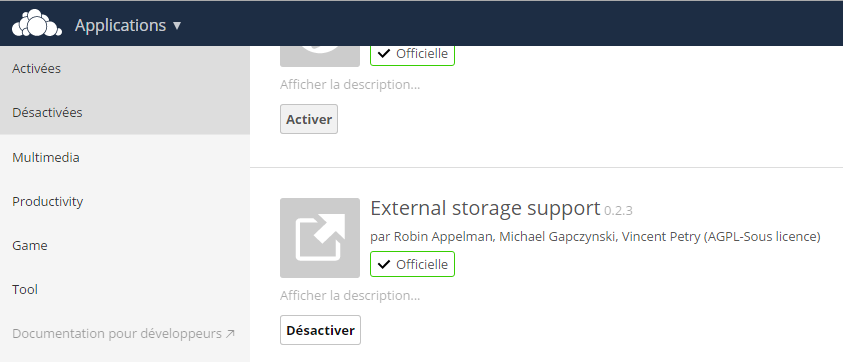
A noter lors de l'activation d'un emplacement, le calcul de la taille n'est pas immédiat. La taille sera présenté après un temps d'attente.
 Administration
Administration
L'administration de l'application s'effectue avec un compte administrateur, par le lien Administration dans le menu sous le libellé du compte en haut à droite.
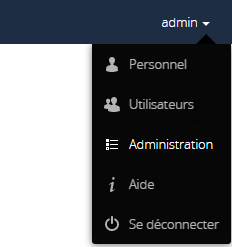
Il faut accéder à la section Stockage externe dans la page d'administration.
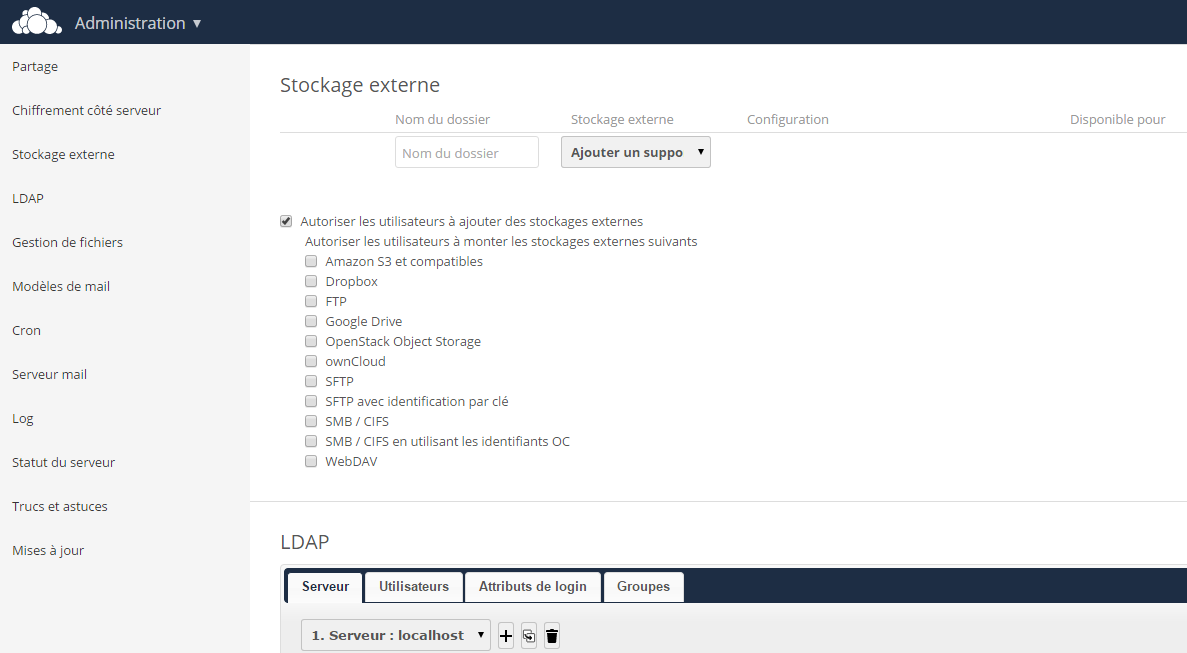
 Emplacements communs
Emplacements communs
Sur cette page d'administration, il est possible de configurer des emplacements qui seront visibles de tous les utilisateurs déclarés. Dans le cadre de cette installation, un emplacement externe accédé en FTP (serveur NAS) est mis en place.
Il faut dans un premier temps sélectionner le type de protocole dans la liste Stockage externe, valeur FTP pour cette activation.
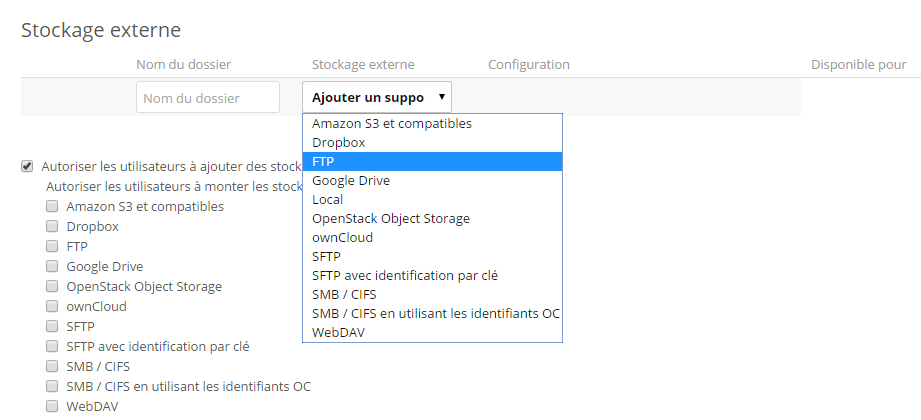
Une fois le protocole FTP sélectionné, les champs de configuration sont affichés afin de spécifier.
- Nom du partage, qui sera affiché dans la liste des fichiers;
- Nom, ou IP, du serveur FTP;
- Compte d'accès à la ressource FTP;
- Mot de passe du compte;
- Répertoire externe, permet de spécialiser le répertoire partagé depuis le FTP.

Attention, le compte doit disposer des droits d'écriture si il est souhaité de pouvoir déposer de nouveaux fichiers dans ce répertoire.
A noter l'affichage de la pastille verte lorsque la configuration est correcte.
Il est possible de restreindre l'accès à ce répertoire en sélectionnant un(des) groupe(s) ou utilisateur(s) en sélectionnant dans la liste Disponible pour. La liste présente l'ensemble des groupes / utilisatuers déclarés, ou récupérés depuis un annuaire LDAP.
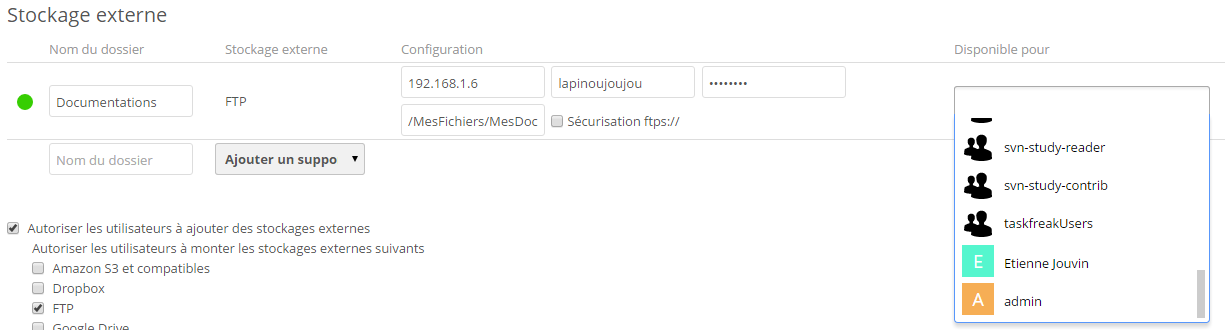
Les éléments sélectionnés sont présentés dans la zone de saisie, avec une indication complémentaire lorsque c'est un groupe.

Dans cet exemple, un répertoire Documentations est configuré. Celui-ci est alors affiché dans la liste des fichiers.

 Emplacements personnels
Emplacements personnels
Il est également possible de laisser les utilisateurs configurer leurs propres accès distants. Pour cela, il faut autoriser la configuration personnalisée en cliquant sur la case Autoriser les utilisateurs à ajouter des stockages externes dans la page d'administration.
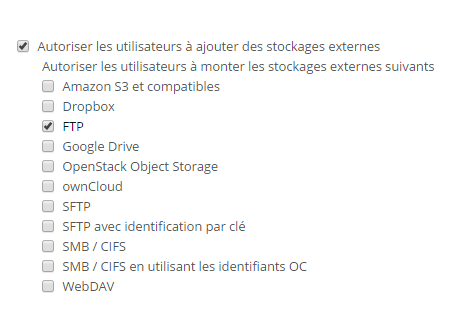
Une fois activé, chaque utilisateur pourra configurer des emplacements externes en cliquant sur l'élément Personnel dans le menu sous le compte utilisateur, coin supérieur droit.
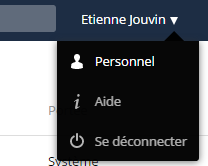
Dans cette page de configuration, les emplacements sont configurables depuis la section Stockage externe.
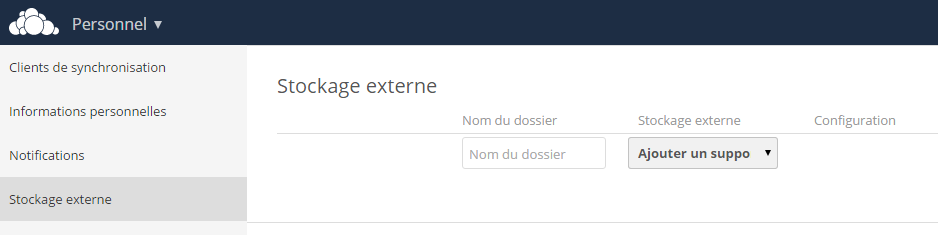
En cliquant sur le bouton Ajouter un support, les paramètres de configuration sont affichés en fonction du protocole sélectionné. Dans le cadre de cet exemple, le protocole FTP est sélectionné et les éléments de configuration sont identiques à ceux présentés dans le paragraphe précédent.
Dans la copie d'écran suivante, un répertoire Traces GPX est configuré pour l'utilisateur connecté.

 Accès
Accès
Sur l'affichage des fichiers d'un utilisateur, les emplacements externes sont présentés à la racine.
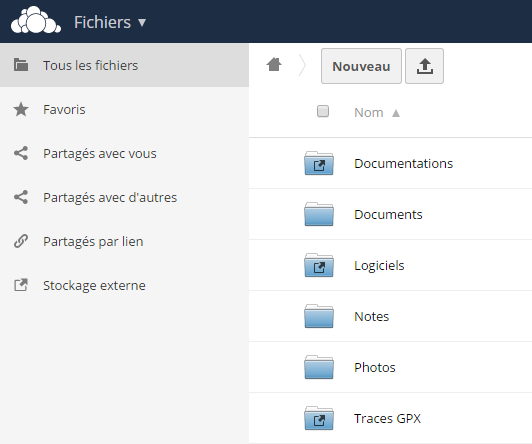
Ces emplacements sont représentés par une icône de répertoire avec une flèche à l'intérieur. Dans la copie d'écran précédentes, trois emplacements sont mis à disposition
- Documentations;
- Logiciels;
- Traces GPX.
Il est également possible de filtrer l'affichage en ne présentant que les emplacements externes, en cliquant sur le lien Stockage externe dans la liste de gauche.
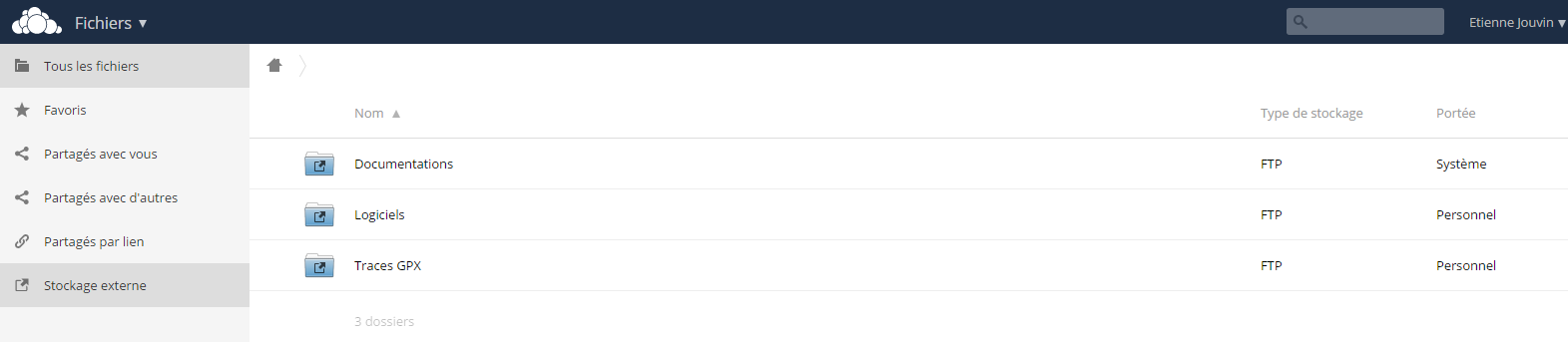
Cet affichage présente les emplacements externes disponibles pour l'utilisateur connecté. La dernière colonne permet d'identifier les liens globaux et personnels, ainsi que que le type de stockage.